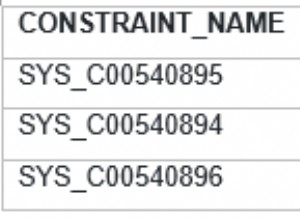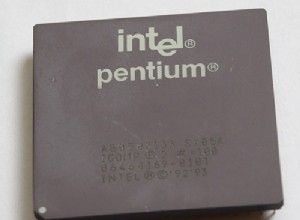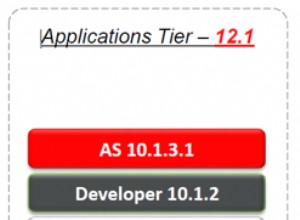Vous pouvez modifier la couleur d'arrière-plan de l'en-tête d'un formulaire en utilisant la couleur d'arrière-plan de la feuille de propriétés.
Vous pouvez modifier la couleur d'arrière-plan de différentes parties du formulaire. Par exemple, vous pouvez avoir l'en-tête du formulaire dans une couleur et la section des détails dans une autre.
Les étapes suivantes modifient la couleur d'arrière-plan de l'en-tête du formulaire.
-
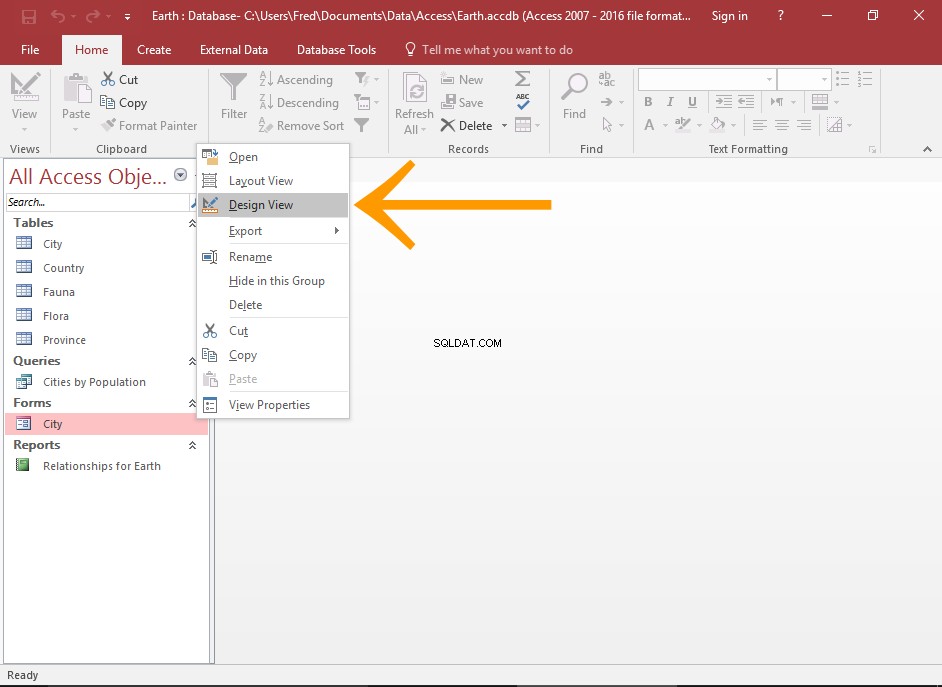
Ouvrir le formulaire en mode Création
Dans le volet de navigation de gauche, cliquez avec le bouton droit sur le formulaire et sélectionnez Mode Création .
-
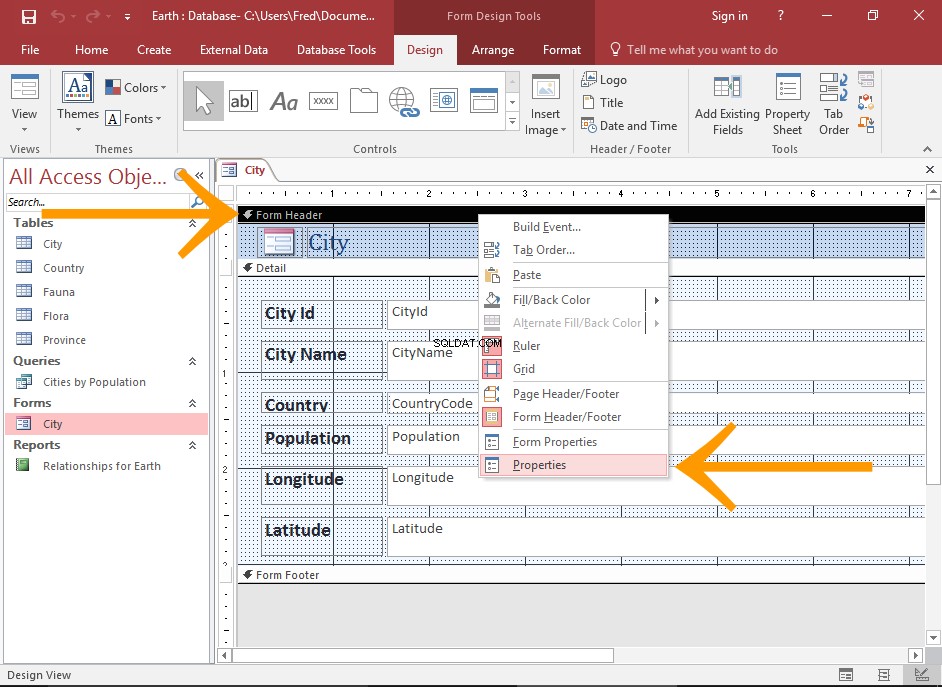
Sélectionnez les propriétés de l'en-tête
Faites un clic droit sur En-tête de formulaire barre et sélectionnez Propriétés depuis le menu contextuel.
-
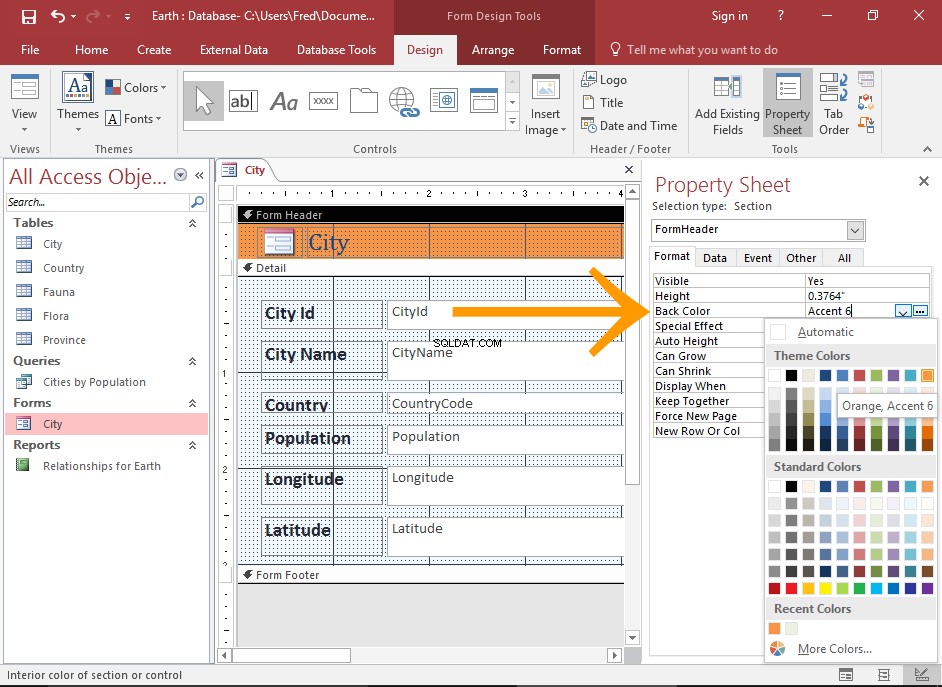
Changer la couleur
Utilisez la feuille de propriétés pour modifier la couleur de l'en-tête.
Plus précisément, utilisez la Couleur de fond propriété pour changer la couleur d'arrière-plan.
Vous pouvez utiliser l'un des thèmes ou sélectionner une couleur personnalisée avec le sélecteur de couleurs.
Si vous avez du mal à trouver la bonne propriété, cliquez sur le Format pour filtrer les propriétés uniquement sur les propriétés de mise en forme.